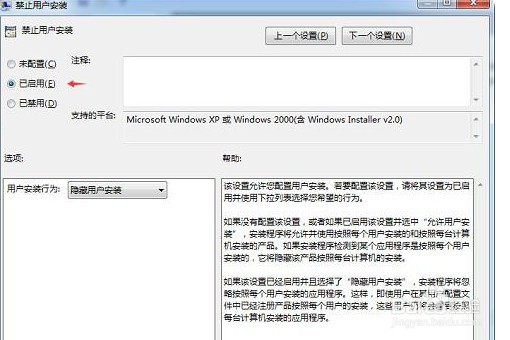如何解决电脑自动下载软件的问题
1、在电脑桌面,把鼠标移到“计算机”,鼠标右键“管理”;
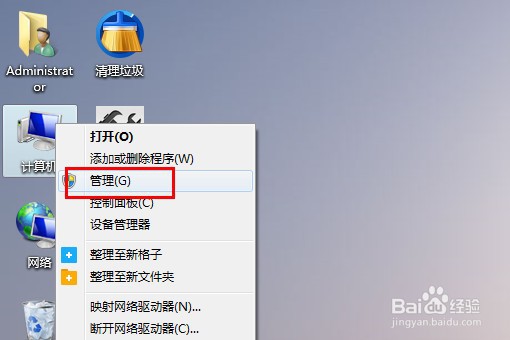
2、在弹出的“计算机管理”界面上,选择“服务和应用程序→服务”;
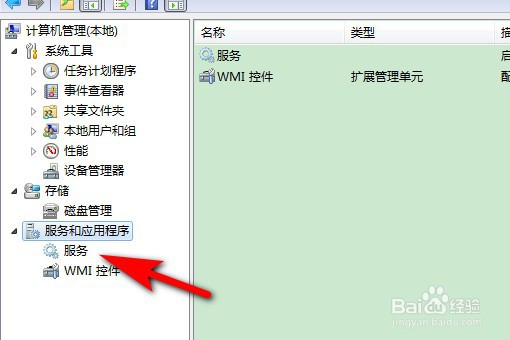
3、进入服务界面后,我们会看到很多计算器服务程序。这里我们找到“Windows Installer”服务并鼠标右键“属性”;
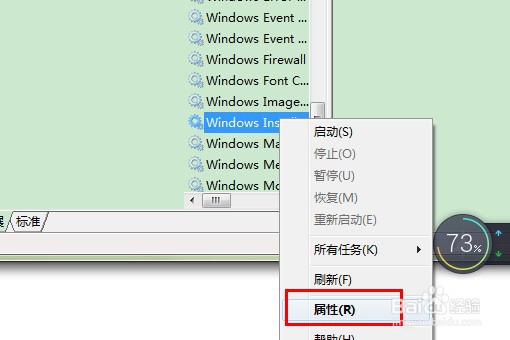
4、在Windows Installer属性界面上,把启动类型设置为“禁用”并确定;
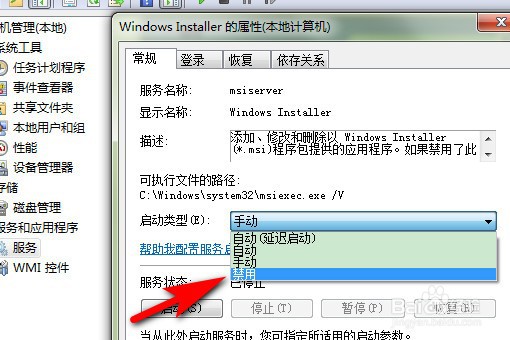
5、点击电脑桌面左下角“开始”,在搜索框里输入“gpedit.msc”并打开;
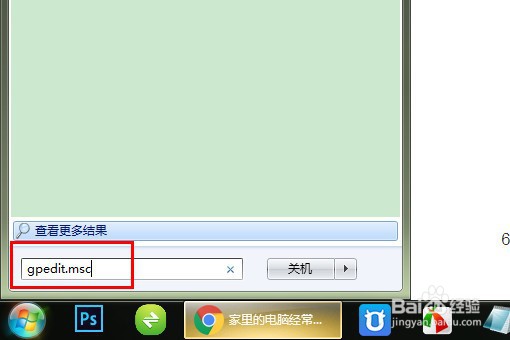
6、开打“gpedit.msc”程序后,电脑系统会调出“本地组策略编辑器”;
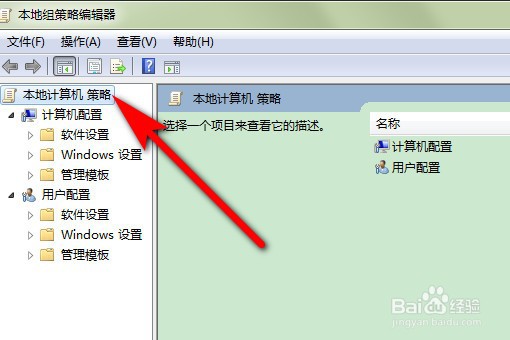
7、在“本地组策略编辑器”上,依次选择“计算机配置→管理模块→windows组件”→Windows Installer”;
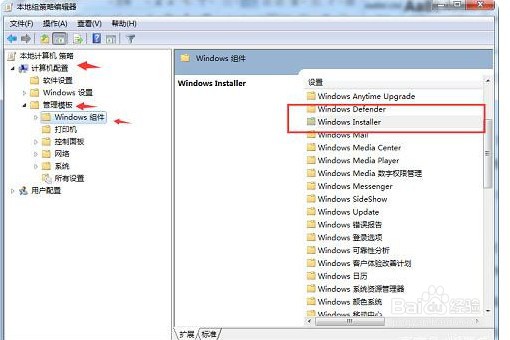
8、鼠标双击打开“Windows Installer”文件夹,把文件里的“禁用 Windows Installer”打开;
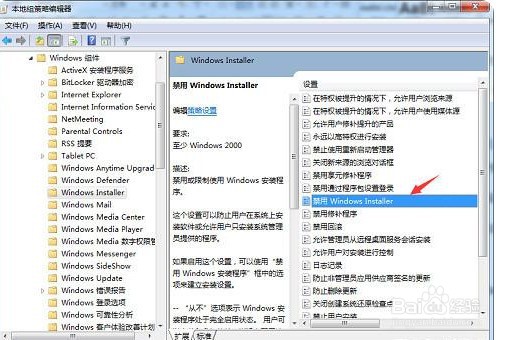
9、最后,在打开的“禁用 Windows Installer”窗口,启动方式选择“启动”并确认,即可禁止电脑下载任何软件。